Quando il tuo iPhone non dice assistenza o ricerca, non puoi usarlo per comunicare a chiunque tramite messaggi di testo, telefonate o dati cellulari.
Ci sono molte cause per questo problema.
1. Problemi hardware Con una carta SIM difettosa, un vassoio SIM o sensori, il dispositivo non può collegarsi al servizio.
2. Posizionamento improprio Il segnale non può coprire tutti gli angoli, specialmente quando il tuo iPhone si trova in una zona morta del segnale.
3. Versione iOS obsoleta, impostazioni di rete errate e altri errori e bug sconosciuti.
Come risolvi il problema iPhone non dice servizio / ricerca?
Questa pagina raccoglie i metodi efficienti di 7, comprese soluzioni hardware e software, per aiutarti a risolvere il problema. Tutte le soluzioni sono a portata di mano e dimostrano il successo di 99.8%.
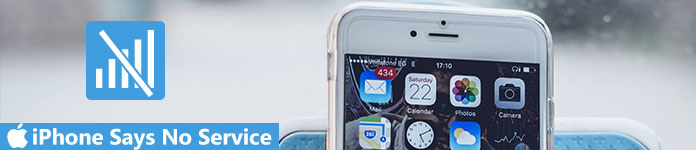
- Metodo 1: verificare la scheda SIM
- Metodo 2: controlla i dettagli del servizio del corriere e aggiorna
- Metodo 3: attiva la modalità aereo e spegnila
- Metodo 4: ripristina le impostazioni di rete
- Metodo 5: aggiornamento del software
- Metodo 6: rimozione di accessori non necessari
- Metodo 7: Fix iPhone che non dice alcun servizio (correzioni complete complete) e
Metodo 1: verificare la scheda SIM
Quando iPhone non dice alcun servizio, la prima cosa che dovresti fare è controllare la tua SIM card e assicurarti che la SIM card e il vassoio SIM funzionino bene. A prendere la carta SIM, è necessario preparare una graffetta o uno strumento di espulsione della SIM.
Passo 1 . Premi il pulsante laterale fino a quando non vedi la schermata di spegnimento, sposta il cursore e spegni il tuo iPhone.
Passo 2 . Attendere almeno 10 secondi. Tirare la graffetta o lo strumento di espulsione della SIM nel foro del vassoio finché il vassoio della SIM non fuoriesce. Inserisci un'altra scheda SIM e, se il tuo iPhone funziona normalmente, significa che la tua scheda SIM è rotta. A questo punto, devi contattare il tuo operatore wireless e sostituire la scheda SIM.
Passo 3 . Inserisci la tua scheda SIM su un altro telefono cellulare per verificare se è a posto. Se c'è copertura del servizio, qualcosa non va sul tuo software o hardware del tuo iPhone.
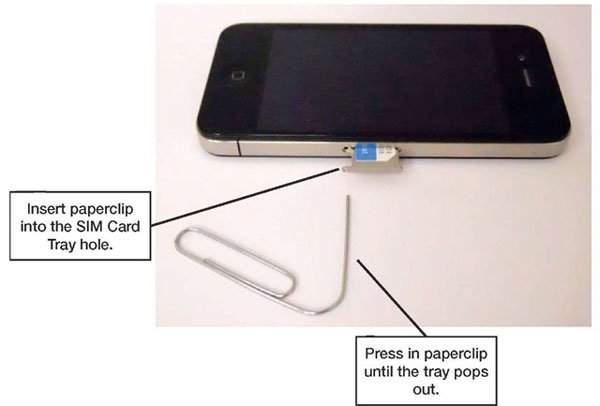
Metodo 2: controlla i dettagli del servizio del corriere e aggiorna
Quando si inserisce una nuova carta SIM nel dispositivo e iPhone non dice assistenza, è necessario scaricare le impostazioni del gestore sul dispositivo. In generale, il tuo iPhone installerà l'aggiornamento per le impostazioni del gestore se ce n'è uno nuovo. In alcuni casi, devi aggiornarlo manualmente.
Passo 1 . Apri il Centro di controllo e connettiti a una rete Wi-Fi.
Passo 2 . Avvia l'app Impostazioni e vai a "Generali"> "Informazioni"> "Operatore". Qui puoi controllare le informazioni sul tuo servizio di operatore wireless.
Passo 3 . Per aggiornare manualmente le impostazioni dell'operatore, tocca l'opzione "Informazioni" nel sottomenu "Generale". Se è disponibile un aggiornamento, segui le istruzioni sullo schermo per installarlo sul tuo dispositivo.
In questo modo funziona anche quando il tuo iPhone in ritardo.

Metodo 3: attiva la modalità aereo e spegnila
La modalità aereo è un'opzione preimpostata su iPhone. Una volta attivata questa funzione, l'iPhone si disconnetterà dal servizio di assistenza. Quindi, dovresti verificare se hai attivato accidentalmente la modalità aereo. Esistono due modi per disattivare la modalità aereo.
1. Scorri verso l'alto da qualsiasi schermata per visualizzare il "Centro di controllo". Se la modalità aereo è attiva, tocca il pulsante per disattivarla. Altrimenti, puoi toccare il pulsante per attivarlo e quindi disattivare la modalità aereo.
2. Un altro posto per controllare la modalità aereo è l'app "Impostazioni". Attiva l'interruttore per attivare la modalità aereo e spegnilo di nuovo per scoprire se iPhone dice che non esiste ancora alcun servizio.
Questa soluzione funziona anche per indeciso il tuo iPhone, perché alcune app non funzionano e iPhone sembra disabilitato quando si attiva la modalità aereo.

Metodo 4: ripristina le impostazioni di rete
La reimpostazione delle impostazioni di rete è un altro modo per risolvere il problema che iPhone non dice servizio.
Passo 1 . Avvia l'app "Impostazioni" dalla schermata iniziale, vai su "Generali"> "Ripristina" e tocca l'opzione "Ripristina impostazioni di rete".
Passo 2 . Se richiesto, inserisci il tuo passcode per verificare di essere il proprietario e tocca di nuovo "Ripristina impostazioni di rete" per avviare il processo.
Passo 3 . Al termine, riavvia l'iPhone e verifica se il servizio di trasporto funziona correttamente.
Nota: Quando ripristini la rete, il tuo Ripristino iCloud o iCloud verrà interrotto e sarà necessario riprendere manualmente il processo dopo il ripristino di Internet.

Metodo 5: aggiornamento del software
IOS obsoleto è un'altra ragione per cui iPhone non dice alcun servizio, quindi prova ad aggiornare il tuo software quando succede.
Passo 1 . Vai su "Impostazioni"> "Generali"> "Aggiornamento software" per verificare se è disponibile una nuova versione di iOS.
Passo 2 . Tocca il pulsante "Installa ora" e segui le istruzioni sullo schermo per completare l'aggiornamento del software.
Questa soluzione funziona anche quando il tuo iPhone dice fallire il backup su iCloud.

Metodo 6: rimozione di accessori non necessari
Se iPhone non dice assistenza quando ti colleghi ad un accessorio, come cuffie di terze parti, dovresti rimuovere l'accessorio e testare nuovamente il segnale. Sebbene non ci siano spiegazioni da parte di Apple ufficiale, iPhone è sensibile agli accessori non autenticati.
A volte, gli accessori non necessari possono portare a lo schermo blu del tuo iPhone, Logo Apple, riavvio loop, ecc. Come risultato, è sufficiente rimuoverli il più possibile.

Metodo 7: Fix iPhone che non dice alcun servizio (correzioni complete complete)
Per le persone comuni, uno strumento facile da usare con funzionalità avanzate è importante quando si risolve il problema. IPhone non dice alcun servizio. Apeaksoft iOS System Recovery potrebbe soddisfare queste richieste.

4,000,000+ Download
Diagnostica iPhone dicendo che nessun servizio è causato da problemi software automaticamente.
Riparare il sistema iPhone senza perdere dati.
Correggi iPhone senza servizio bloccato in modalità DFU, logo Apple, schermo bianco, ecc.
Compatibile con iPhone 15/14/13/12/11/XS/XR/8/7/6, iPad, iPod, ecc.
Passo 1 . Installa il miglior strumento di ripristino del sistema iPhone
Scarica e installa la versione corretta di iOS System Recovery sul tuo computer in base al sistema operativo. Collega il tuo iPhone al computer, avvia il programma, rileverà il tuo dispositivo.

Passo 2 . Diagnostica iPhone in modalità DFU
Fare clic sul pulsante "Start" per diagnosticare la causa per cui l'iPhone non segnala alcun servizio. Se non sei sicuro, premi il pulsante "Domanda" per visualizzare le guide su come mettere il tuo iPhone in modalità DFU.

Passo 3 . Fix iPhone dice che nessun servizio
Seleziona il tuo modello di iPhone nella finestra Informazioni e fai clic sul pulsante "Download" per ottenere il firmware corrispondente. Dopo il download, riparerà automaticamente il tuo iPhone.

Verifica che questo strumento possa fare per te:
Conclusione
Non farai nulla con un iPhone che non dice servizio o ricerca. Tuttavia, è possibile eseguire alcune azioni per risolvere il problema in primo luogo e questa pagina raccoglie le migliori correzioni 7 per rimuovere questo problema. Tra le soluzioni, sono quasi soluzioni hardware e Apeaksoft iOS System Recovery è il modo più completo per diagnosticare e risolvere il problema.
Sicuramente, se la rete dell'iPhone non è disponibile per problemi hardware, è meglio andare su Apple per la riparazione professionale.








